Installare i driver GPU NVIDIA sulle macchine virtuali serie N eseguite in Windows
Si applica a: ✔️ macchine virtuali Linux ✔️ macchine virtuali Windows ✔️ set di scalabilità flessibili
Per usufruire delle funzionalità GPU delle macchine virtuali serie N di Azure che si servono di GPU NVIDIA, è necessario installare i driver GPU NVIDIA. L'estensione del driver NVIDIA GPU consente di installare i driver NVIDIA CUDA o GRID appropriati in una macchina virtuale serie N. Installare o gestire l'estensione usando il portale di Azure o strumenti come i modelli di Azure PowerShell Azure o Azure Resource Manager. Vedere la documentazione dell'estensione dei driver GPU NVIDIA per informazioni sui sistemi operativi supportati e sui passaggi di distribuzione.
Se si sceglie di installare manualmente i driver GPU NVIDIA, questo articolo fornisce sistemi operativi, driver e passaggi di installazione e verifica supportati. Le informazioni di configurazione manuale dei driver sono disponibili anche per le VM Linux.
Per conoscere le specifiche base, le capacità di archiviazione e i dettagli relativi ai dischi, vedere Dimensioni delle macchine virtuali Windows GPU.
Sistemi operativi e driver supportati
Driver NVIDIA Tesla (CUDA)
Nota
Le macchine virtuali di Azure NVads A10 v5 supportano solo vGPU 16.x(536.25) o versione successiva del driver. Il driver vGPU per l'SKU A10 è un driver unificato che supporta sia carichi di lavoro di grafica che di calcolo.
I driver NVIDIA Tesla (CUDA) per tutte le macchine virtuali serie NC* e ND (facoltative per le serie NV) sono generici e non specifici di Azure. Per i driver più aggiornati, visitare il sito Web di NVIDIA.
Suggerimento
Anziché installare manualmente i driver CUDA in una VM Windows Server, è possibile distribuire un'immagine della macchina virtuale per data science di Azure. Le edizioni della macchina virtuale per data science per Windows Server 2016 preinstallano i driver NVIDIA CUDA, CUDA Deep Neural Network Library e altri strumenti.
Driver NVIDIA GRID/vGPU
Nota
Per le VM di Azure NVads A10 v5, è consigliabile che i clienti siano sempre nella versione più recente del driver. La versione più recente del driver principale NVIDIA (n) è compatibile solo con le versioni precedenti del ramo principale precedente (n-1). Ad esempio, vGPU 17.x è compatibile con le versioni precedenti solo con vGPU 16.x. Tutte le VM ancora in esecuzione n-2 o versioni precedenti potrebbero riscontrare errori del driver quando viene implementato il ramo di unità più recente negli host di Azure.
Le VM NVs_v3 supportano solo vGPU 16 o versione precedente del driver.
Il supporto di Windows Server 2019 passerà da vGPU 17.x in poi.
NvidiaGpuDriverWindows attualmente installa il driver v17.4.
Microsoft ridistribuisce i programmi di installazione dei driver NVIDIA GRID per macchine virtuali NV, NVv3 e NVads A10 v5 usate come workstation virtuali o per le applicazioni virtuali. Installare solo questi driver GRID nelle macchine virtuali serie NV di Azure, solo nei sistemi operativi elencati nella tabella seguente. Questi driver includono la licenza per il software della GPU virtuale GRID in Azure. Non è necessario configurare un server licenze software NVIDIA vGPU.
I driver GRID ridistributi da Azure non funzionano in macchine virtuali non di serie NV come NCv2, NCv3, ND e macchine virtuali serie NDv2. L'unica eccezione è la serie di macchine virtuali NCas_T4_V3 in cui i driver GRID abilitano le funzionalità grafiche simili alla serie NV.
L'estensione Nvidia installa sempre il driver più recente.
Per Windows 11 fino a e inclusi 24H2, Windows 10 fino a e tra cui 22H2, Server 2022:
- GRIGLIA 17.5 (553.62) (.exe)
I collegamenti seguenti alle versioni precedenti vengono forniti per supportare le dipendenze dalle versioni precedenti dei driver.
Per Windows Server 2016 1607, 1709:
- GRID 14.1 (512.78) (.exe) è l'ultimo driver supportato da NVIDIA. Le versioni successive 15.x e successive non supportano Windows Server 2016.
Per Windows Server 2012 R2:
- GRIGLIA 13.1 (472.39) (.exe)
- GRIGLIA 13 (471,68) (.exe)
Per i collegamenti a tutte le versioni precedenti del driver Nvidia GRID, visitare GitHub.
Installazione del driver
Connettersi tramite Desktop remoto a ciascuna VM serie N.
Scaricare, estrarre e installare il driver supportato per il sistema operativo Windows.
Dopo l'installazione del driver GRID su una macchina virtuale, è necessario eseguire il riavvio. Dopo l'installazione del driver CUDA, non è necessario eseguire il riavvio.
Verificare l'installazione del driver
Si noti che il pannello di controllo Nvidia è accessibile solo con l'installazione del driver GRID. Se sono stati installati driver CUDA, il pannello di controllo Nvidia non sarà visibile.
È possibile verificare l'installazione del driver in Gestione dispositivi. L'esempio seguente illustra la corretta configurazione della scheda Tesla K80 in una VM NC Azure.
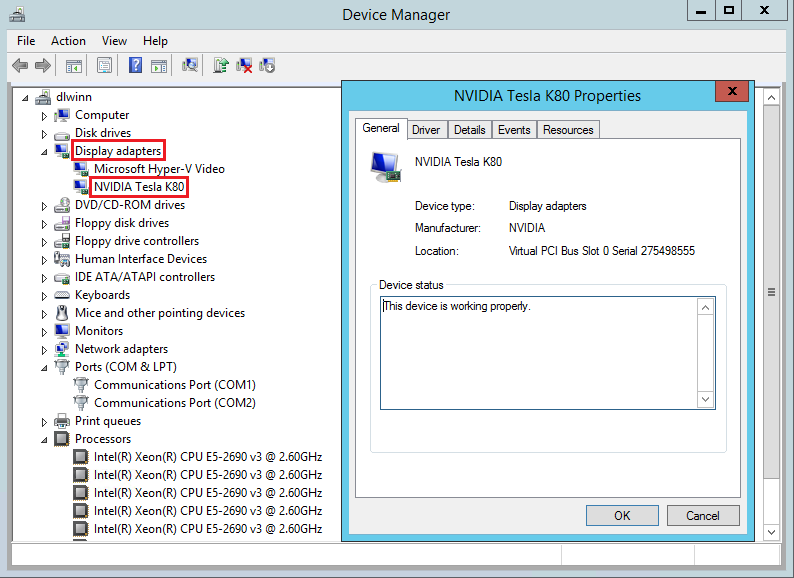
Per eseguire una query sullo stato del dispositivo GPU, eseguire l'utilità della riga di comando smi nvidia installata con il driver.
Aprire un prompt dei comandi e passare alla directory C:\Programmi\NVIDIA Corporation\NVSMI.
Eseguire
nvidia-smi. Se il driver è installato, l'output sarà simile al seguente. GPU-Util mostra 0% a meno che nella macchina virtuale non sia attualmente in esecuzione un carico di lavoro di GPU. La versione del driver e i dettagli GPU possono essere diversi da quelli riportati.
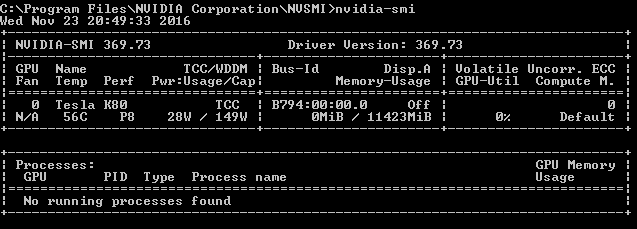
Connettività di rete RDMA
La connettività di rete RDMA può essere abilitata nelle macchine virtuali serie N con supporto per RDMA, come le macchine virtuali NC24r distribuite nello stesso set di disponibilità o in un unico gruppo di selezione in un set di scalabilità di macchine virtuali. È necessario aggiungere l'estensione HpcVmDrivers per installare i driver dei dispositivi di rete Windows che consentono la connettività RDMA. Per aggiungere l'estensione di VM a una macchina virtuale serie N abilitata per RDMA, usare i cmdlet di Azure PowerShell per Azure Resource Manager.
Per installare l'ultima versione 1.1 dell'estensione HpcVMDrivers in una VM esistente con supporto per RDMA denominata myVM negli Stati Uniti occidentali:
Set-AzVMExtension -ResourceGroupName "myResourceGroup" -Location "westus" -VMName "myVM" -ExtensionName "HpcVmDrivers" -Publisher "Microsoft.HpcCompute" -Type "HpcVmDrivers" -TypeHandlerVersion "1.1"
Per altre informazioni, vedere Estensioni e funzionalità della macchina virtuale per Windows.
La rete RDMA supporta il traffico Message Passing Interface (MPI) per le applicazioni in esecuzione con Microsoft MPI o Intel MPI 5. x.
Passaggi successivi
- Gli sviluppatori che creano applicazioni con accelerazione GPU per GPU NVIDIA Tesla possono anche scaricare e installare il CUDA Toolkit più recente. Per altre informazioni, vedere la guida di installazione di CUDA.